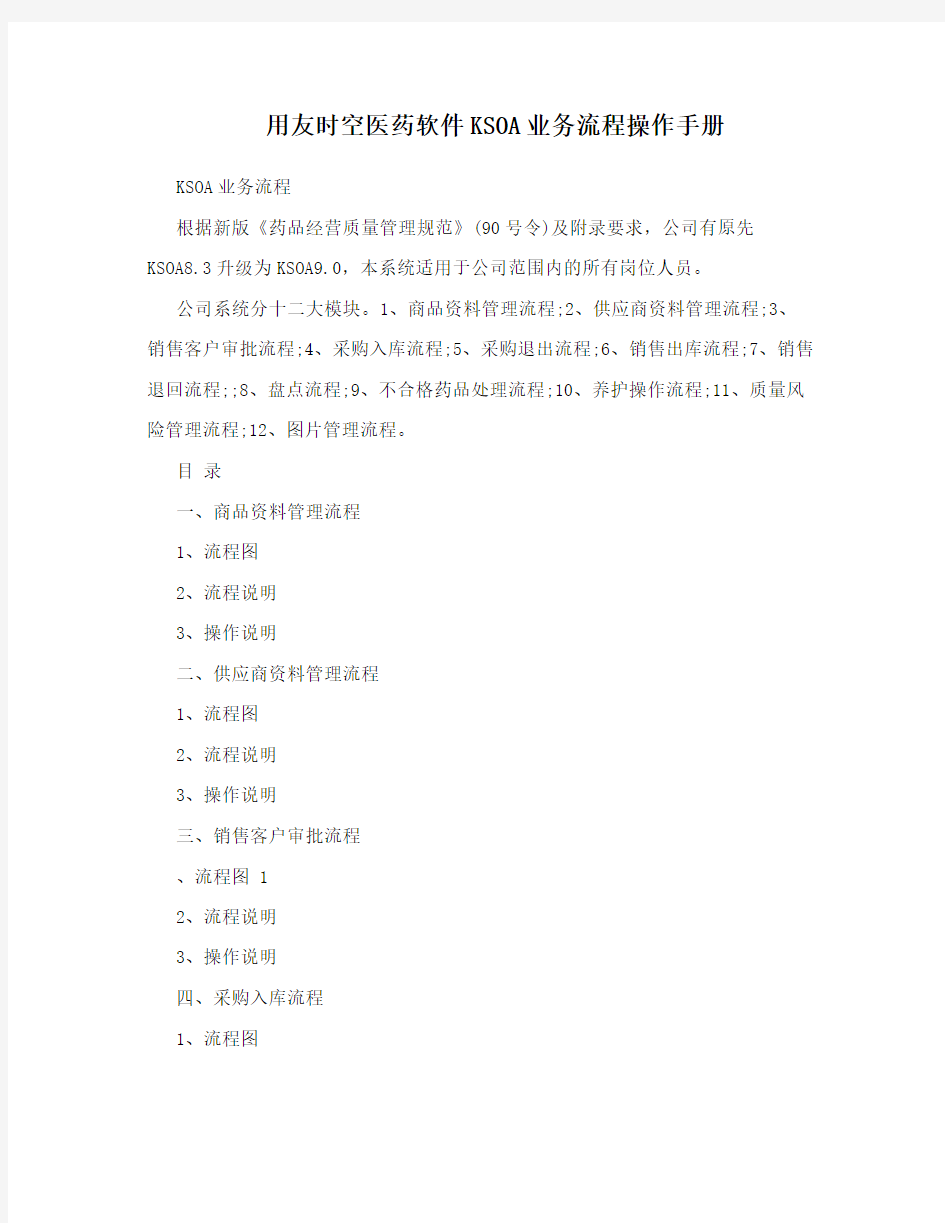

用友时空医药软件KSOA业务流程操作手册KSOA业务流程
根据新版《药品经营质量管理规范》(90号令)及附录要求,公司有原先
KSOA8.3升级为KSOA9.0,本系统适用于公司范围内的所有岗位人员。
公司系统分十二大模块。1、商品资料管理流程;2、供应商资料管理流程;3、销售客户审批流程;4、采购入库流程;5、采购退出流程;6、销售出库流程;7、销售退回流程;;8、盘点流程;9、不合格药品处理流程;10、养护操作流程;11、质量风险管理流程;12、图片管理流程。
目录
一、商品资料管理流程
1、流程图
2、流程说明
3、操作说明
二、供应商资料管理流程
1、流程图
2、流程说明
3、操作说明
三、销售客户审批流程
、流程图 1
2、流程说明
3、操作说明
四、采购入库流程
1、流程图
2、流程说明
3、操作说明
五、采购退出流程
1、流程图
2、流程说明
1
3、操作说明
六、销售出库流程 1、流程图
2、流程说明
3、操作流程
七、销售退回流程 1、流程图
2、流程说明
3、操作流程
八、盘点流程
1、流程图
2、流程说明
3、操作说明
九、不合格药品处理流程
1、流程图
2、流程说明
3、操作说明
十、养护操作流程 1、流程图
2、流程说明
、操作说明 3
十一、质量风险管理流程
1、流程说明
2、操作说明
十二、图片管理流程 1、流程说明
2、操作说明
2
操作流程
一、商品资料管理流程
1、流程图:
2、流程说明
2.1、业务内勤收集整理并录入新商品资料,通知质量管理部审核。
2.2、质量管理部对业务内勤录入的新商品进行审核,确认该新品资料是否完善且是否为首营品种;如果是首营商品,审核通过后转入首营商品审批流程;如果审核不通过,返回商品资料初装修改界面,由业务内勤对资料进行修改。
2.3、首营品种审批流程
2.3.1、业务内勤提取由质量管理部审核后的首营品种,登记首营商品审批表。 2.3.2、业务部负责人提取业务内勤登记的首营审批表做业务审批。 2.3.3、
质量管理部提取业务部审核后的审批表做质量管理部审批。 2.3.4、质量负责人提取质量管理部审核后的审批表做质量负责人审批,审批后,进入业务流程。
2.4、审核不通过流程
2.4.1、由业务内勤在商品资料初装修改中进行资料修改,修改后保存,再次进入质量审核流程。
3
3、操作说明
3.1、商品资料录入
【信息中心】?【资料初装】?【按货位录入商品资料】
业务内勤打开初装界面后,点击“机构名称”下拉箭头,选择“佰康生物”,双击“货位”,根据药品类型及储存条件选择相应货位,点击“自动生成最大编号”。出现编号后点击“卡片”,出现商品资料卡片对话框,按照拟进药品资料,对应填制。其中显示红色字体的为必填项。资料录入完毕,业务内勤需在检查无误后可以点击卡片上的“”按钮,然后再点击商品资料录入界面菜单栏中的“” 即可。
3.2、商品资料审核操作
审核路径【信息中心】?【资料初装】?【新商品资料审核】
如图,进行的是首营品种审核:
进入该界面,点击,找到要审核的品种,双击需要审核的品种,该品种的记录行背景色会变成粉红色,点击按钮,则转到首营品种流程(详见首营品种操作流程)。若发现商品信息资料不全等情况,不予通过,点击“”,后面则返回“商品资料初装修改”界面,由业务内勤再进行
4
修改,修改保存后再次进入商品初装审核界面进行审核。
3.3首营品种审批流程
3.3.1、新商品经过首营品种审核后,进入首营品种登记表
【GSP管理中心】?【首营管理】?【首营商品管理】?【首营药品登记表】业务内勤接到质管员审核通过的信息,打开如下界面,在商品编号项中双击或输入商品编号或品名助记码会提取到相应的品种,其中红色字体的内容为必填项,依据资料对应录入,然后点击和。业务内勤将打印出的首营品种审批表连同纸质材料一同交给业务部负责人。
3.3.2、首营品种业务审核
【GSP管理中心】?【首营管理】?【首营商品管理】?【首营品种审批表(业务)】如图:
通过鼠标将光标移动到要审批的商品上,然后点击菜单中的“审批” 出现下图:
5
在“业务部门意见” 栏中填入意见,再点击菜单中的“审批”按钮,那么这步就完成了。
3.3.3、首营品种质量审核
进入【GSP管理中心】?【首营管理】?【首营商品管理】?【首营品种审批表(质管)】操作参考3.3.2操作步骤
3.3.4、首营品种质量负责人审核
进入【GSP管理中心】?【首营管理】?【首营商品管理】?【首营品种审批表(质量负责人)】
操作参考3.3.2操作步骤
6
当质量负责人审核完毕后,自此商品资料录入完成。系统中已生成完整的商品资料基础数
据。
二、供应商资料管理流程
1、流程图
7
2、流程说明
2.1、业务内勤负责收集录入新单位资料,并通知质量管理部审核
2.2、质量管理部对业务内勤录入的新单位进行审核,确认该新单位是否资料完善且是否为首营企业;如果为首营企业,审核通过后转入首营企业审批流程;如果审核不通过,返回供应商资料初装修改界面,由业务内勤对资料进行修改。
2.3、首营企业流程
2.3.1、业务内勤提取由质量管理部审核后的首营企业,登记首营企业审批表2.3.2、业务部负责人提取业务内勤登记的首营审批表做业务审核
2.3.3、质量负责人提取质量审核后的批表做质量负责人审批,审批后,进入业务流程。 2.4、审核不通过流程
2.4.1、由业务内勤在供应商资料初装修改中进行资料修改,修改后保存,再次进入质量审核流程
3、操作说明
3.1、供应商资料汇总初装
【信息中心】?【单位资料初装】?【供应商资料初装】,如图:
点击后出现如下界面:
第一步:选择企业类型,点击“增加”,出现单位编号后,打开“卡片”,出现供应商
资料卡片(如下),依据收集来的资料对应填写信息。
8
第二步:点击确定,显示保存成功。
第三步:点击“存盘”
第四步:点击“二级单位维护”。
第五步:点击“新增”,出现“二级供应商初装”界面,录入相应的授权委托书及质保协议等信息,如下图
第六步:根据资料填写完空白处信息,其中带*号为必填项,录入完成后点击“确定”
进行保存,进入初步资料审核。
3.2、供应商资料审核
打开【信息中心】?【资料初装】?【新单位资料审核(,/,)】
9
打开如下:
打开后直接调出需要审批得新单位信息,点击首营审核通过则转入首营企业审批流
程;如审核不通过则返回上一流程(供应商资料汇总初装)进行修改。
双击选择需审核企业(背景色变成粉红色为选中),进行相应操作。
3.3、首营企业
3.3.1首营企业资料登记
打开【GSP管理中心】?【首营管理】?【首营企业管理】?【首营企业资料登记】
打开后,出现“首营企业资料登记表”的界面,业务内勤在“单位编号”处双击打开,也可在辅助查找里填写单位编号或单位助记码进行查找,双击选择的单位即可。然后完善余下的资料,录入完成后如下图所示:
10
所有资料填写完成后点击存盘,首营企业登记结束,下一步进入为审批阶段。
3.3.2首营企业审批(业务)
打开【GSP管理中心】?【首营管理】?【首营企业管理】?【首营企业审批(业务)】
业务负责人打开后点击“查询”,在“待办事项”里显示未进行审批的首营企业,如下图所示:
选择未审批的首营企业,点击,填写业务部门申请意见。
11
完成后点击“审批”即可,会出现“存盘成功”,提示业务部审批结束该单位会转入已完成事项,下一步质管部审批。
3.3.3首营企业审批(质管)
【GSP管理中心】?【首营管理】?【首营企业管理】?【首营企业审批(质管)】
该审批与首营企业审批(业务)相似,参考3.3.2首营企业审批(业务)
3.3.4首营企业审批(质量负责人)
【GSP管理中心】?【首营管理】?【首营企业管理】?【首营企业审批(质量负责人)】
该审批与首营企业审批(业务)相似,参考3.3.2首营企业审批(业务)
自此,首营企业审批结束
3.4、审核不通过流程
进入打开【信息中心】?【单位资料初装】?【供应商资料汇总初装】业务内勤接到不予审核的通知,点击以上步骤,能显示审核不通过和未审核的单位,双击卡片即可修改,修改后保存,再次通知质量管理部审核。
12
三、销售客户审批流程
1、流程图
2、流程说明
2.1、业务内勤负责收集录入新单位资料,并通知质量管理部审核。
2.2、质量管理部对业务内勤录入的新单位进行审核,确认该新单位是否资料完善,如果资料不齐全则审核不通过,资料录入错误则返回销售客户资料初装修改界面,由业务内勤对资料进行修改。
2.3、销售客户流程
2.3.1、业务内勤提取由质量管理部审核后的销售客户,做客户资质登记。2.3.2、业务部负责人提取业务内勤登记的客户资质审批表做业务审核。 2.3.3、质量负责人提取质量审核后的批表做质量负责人审批,审批后,进入业务流程。
2.4、审核不通过流程
2.4.1、由业务内勤在销售客户资料初装修改中进行资料修改,修改后保存,再次进入质量审核流程
3、操作说明
1、销售客户资料初装
打开【信息中心】?【单位资料初装】?【销售客户资料初装】
如下图:
13
打开界面后,第一步:选择客商类型,疾病防疫控制、企业客商或者是医疗机构。选择完
成后,进行第二步:点击“增加”同时会自动生成最大编号。
第三步:点击“卡片”,出现“客户资料卡片”的添加界面,如下。
和#为企业客商必填项,带@为疾病防疫第四步:按照资料填写卡片里的客户信息,其中带*
控制和医疗机构必填项,完成后点击“确定”。
第五步:选中新增加的客户,点击“”。第六步:点击“新增”
14
出现“二级销售客户初装”的界面,填写相应的空格,红色字体为必填项目。
第七步:完善资料后,点击“保存”,再在返回界面点击“存盘”。初装结束,转入审批流程。
2、新单位资料审核
打开【信息中心】?【资料初装】?【新单位资料审核(B/S)】
如下图:
打开后直接调出需要审批得新单位信息,点击,则进入审批流程;如则返回上一流程(销售客户资料初装)进行修改。双击选择需审核企业(背景色变成粉红色为选中),进行相应操作。
15
3.客户资质审批
3.1客户资质审核登记
【GSP管理中心】?【首营管理】?【客户资质审核管理】?【客户资质审核登记】
打开如下:
在“单位名称”处双击打开单位选择方案,在辅助查找里填写单位编号或单位助记码进行查找,双击选择的单位即可,也可在“单位名称”处输入单位助记码,点击回车键即可。然后根据收集到的客户资料勾选“附件名称”里相应的内容。
所有资料填写完成后点击“存盘”,客户资质审核登记结束,下一步为业务审批。
3.2客户资质审批(业务)
打开【GSP管理中心】?【首营管理】?【客户资质审核管理】?【客户资质审批(业
16
务)】
打开后出现以下界面,点击“查询”,选中需要审批的单位,点击,出现如下窗口:
在“业务部门意见” 栏中填入意见,然后在“主管签名”处双击,输入业务部负责人姓名和密码,点击“确定”。
完成后点击“审批”即可,会出现“存盘成功”提示业务部审批结束,该单位会转入“跟踪事项”,进行下一步质管部审批。
3.3客户资质审批(质管)
打开【GSP管理中心】?【首营管理】?【客户资质审核管理】?【客户资质审批(质管)】
该审批与客户资质审批(业务)相似,参考3.2客户资质审批(业务)
3.4首营企业审批(质量负责人)
打开【GSP管理中心】?【首营管理】?【客户资质审核管理】?【客户资质审批(质量
17
负责人)】
该审批与客户资质审批(业务)相似,参考3.2客户资质审批(业务)
自此,客户资质审批结束
3.5、审核不通过流程
进入打开【信息中心】?【单位资料初装】?【销售客户资料初装】业务内勤得到不予审核通知后,需重新录入信息,在此界面中能显示审核不通过和未审核的单位,双击卡片即可修改,修改后保存,再次通知质量管理部审核。四、采购入库流程
1、流程图
2、流程说明
2.1、业务内勤根据药品采购计划,制作采购订单。
2.2、业务负责人对采购订单进行审核。
2.3、收货员对采购收货单进行确认。
2.4、到货后,收货员提取采购订单制作入库验收通知单。 2.5、验收员根据验收入库通知进行入库验收,录入药品批号、生产日期、有效期。 2.6、保管员复核后,做入库。
3、操作说明
3.1、采购订单的填制(业务部)
18
【业务管理中心】?【采购记录】?【采购订单填制】
业务内勤用自己的用户名登陆系统,制定“采购订单填制”,打开第一步后,会出现以下界面:
然后开始填采购订单,选择业务员,然后在“单位编号”或“单位名称”中输入助记码回车选择单位。在“商品编号”或“商品名称”中输入商品助记码回车录入商品,填写数量和含税价,采购计划录制完成后存盘。示例如下:
可根据需要选择是否打印,是否新开单据,若没有单据再开,点击退出单据。采购订单程序结束,等待到货。
3.2、采购收货管理(仓库审核)
19
【仓储管理中心】?【仓库收货管理】?【采购收货管理】
收货员收到货后,登陆系统,打开如下界面,提取采购记录,核对随货同行单上的相关信息及运输方式和到货温度。然后凭随货同行单对照实物进行相关信息的确认,符合要求的进行收货并在随货同行单上签名,同时制作采购收货单,存盘后再制作“收货验收通知单”。
同分医药有限公司 用友时空KSOA企业业务管理系统(版本号34949)操作指南 QR-036-003 1、质量管理部负责公司计算机系统的管理和指导,对公司各岗位操作人员进行权限编排,并按照GSP要求,制定质量管理标准控制,由程序中制定的质量标准自动识别工作流程的放行。 2、计算机信息管理员依照编制好的操作人员岗位权限,对员工发放管理软件登陆使用信息,由使用者保存,应注意对自己使用的登录信息做到保密,由质量管理员监督,防止人员之间互相跨权限登陆使用计算机管理系统。 3、计算机管理员负责建立系统管理软件的服务器和数据库,对数据库产生的数据信息应采取安全、保密的储存管理,对每天产生的数据(及以前的)信息进行备案,防止数据的缺失,数据应保存至少5年。 4、当数据的录入产生因输入疏忽产生的错误时,操作人员应当及时联系质量管理部门及计算机信息管理员提出数据修改申请。由质管部审核、确认后,指导计算机管理员进行数据的修改,并有修改申请人签名。 5、各岗位管理系统操作流程: 5.1 基础资料维护 5.1.1 人员资料初装 路径:信息中心→职员资料→职员资料维护 操作说明: 第一步:打开上面路径,打开职员资料维护界面。 第二步:(1)新增职员:点击“增加”,然后点击“卡片”,进入职员资料录入界面。填写职员相关内容(职员名称、职员编号、职务、是否业务员、机构标识为必填项,其余的为可填项),输入好信息后先点击“关闭”,然后点击“保存”即可新增职员。 (2)删除职员:选中职员信息,点击“删除”,如确定删除,点击确定就可以删除了。 (3)修改职员资料:选中职员信息,点击“卡片”,修改相关信息,然后保存。
用友G6软件简易操作流程 一、填制凭证 1、用制单人的身份进入信息门户,打开总账系统,单击【填制凭证】,屏幕出现填 制凭证制单窗; 2、单击【增加】按钮,增加一张新凭证; 3、在“凭证类别”框中,选择:记账凭证; 4、输入或选择【制单日期】; 5、输入【附单据】; 6、输入或选择【摘要】; 7、选择【科目名称】,必需是“代码”、或是选择的科目,按回车键;如有辅助项, 屏幕会出现对话框,输入提示内容单击【确定】输入【金额】,按回车键到下一 行,继续输入下一行;同样的方法填完借贷方;最后一条分录可以按=键,自动 平衡 8、单击【增加】继续输入下一张凭证;或单击【保存】退出。 二、固定资产操作(在启用固定资产的情况下,没有启用固定资产 可省略此步骤) 此时要分两种情况: 第一种情况就是当月有新购固定资产,那么就需要录入固定资产卡片,其操作方 式是: 1、打开【资产管理系统】→【卡片】→【资产增加】,此时在弹出的固定资产 类别窗口选择对应的类别,然后点确认; 2、在固定资产卡片窗口,必须录入的项目有:固定资产名称,部门名称,增 加方式,使用状况,使用年限以及原值。录入完毕点击保存。 3、此时会生成一张固定资产增加的凭证,即:借固定资产 贷非流动资产基金—固定资产那么总账的填制凭证窗口就只需要做一张费用凭证即可。 4、然后点击【处理】→【计提本月折旧】→【否】(可以不需要查看清单)→【是】(继续计提折旧)。 第二种情况是当月没有购买固定资产,那就直接操作第一种情况的第四步即可。 三、转账生成(自动生成月末结转凭证) 1、打开【总账管理系统】,点击【期末】→【转账生成】→【自定义转账】; 2、然后点击【全选】按钮,把下面的【包含未记账凭证】前面的勾勾上,然后点击 【确定】按钮; 3、最后会生成几条凭证。这时候直接一张一张的点击保存即可。 注意:如果软件提示“第XXXX分录公式设置错误或者余额均为零”时,说明其中某条自定义结转凭证的所有科目的发生额均为零,此时直接点击确定即可。 四、出纳签字(可以省略) 1、以出纳人的身份登录到软件。然后打开【总账管理系统】→【凭证】→【出纳签字】;
用友财务软件图文教程 Prepared on 22 November 2020
用友财务软件自学教程案列设计 前言 本人最初了解用友软件是用友版,那是一套半破解的版本,正式使用是在本人新进一个公司开始的。由于个人兴趣,本人一直想很好的了解和掌握整套软件的操作使用情况,为此,本人寻遍了泉州的各大小书店,除了找到一本专门介绍总账系统使用的资料外,关于其他各个模块功能使用的书一直未见到,即使偶然看到也是粗略概括,没有实用价值。虽然公司有配套资料,但都是最基本的操作,一通百通,对这些只要稍作上机练习或同事指点就明白了,对深入的了解其功能没有太多的帮助!最终,本人是靠自己设置业务题型,独自琢磨研究,现在才有了些粗浅的心得,当然,对整个用友的账务处理了还是有了一定的了解。 为了全面了解和掌握财务软件的使用功能及实操情况,本人特采用用友软件(版)为工具软件,自行设计各系统相关的案列题目,以达到自学之目的。本案列的所有数据设计原则为:一、案列题目设计不能过于简单,要能充分涉及到用友软件的各个功能,这也是本案列教程设计目的之所在;二、案列中所设计的各项业务性题目不能过于复杂,虽然实际中的业务可能较复杂,但考虑到本案列是为学习而设计,太过复杂的业务题型会在学习中降低效率,既不利于学习,也不是本人设计本案列的首要目的,更可能,导至学习者降低学习兴趣及自信心。 在学习用友财务软件前,学习者需要有一定的前提条件,即:一、要有一定的财会理论基础知识,并且最好有一定的实践经验;二、是要有一定的电脑操作运用能力,对普通办公软件应有一定程度的了解和掌握;三、是学习者在学习用友软件前,最好有学习或者使用其它财务软件的经历,由于用友软件是个比较复杂甚至于有点庞大的专用财务软件,如果初学者对财务软件一无所知却从用友软件开始学,就会觉得有点吃力,本人建议初学者在学习使用用友(或者金蝶)财务软件前,先学会些小型点的财务软件的使用,比如速达软件就是款
时空软件供应链管理系统药品行业商业、配送批发、连锁管理解决方案 广州佳易科技计算机有限公司
时空软件供应链功能模块
1.合同定制方便快捷,节省时间,提高工作效率; 2.规范合同管理,实现合同的电脑化管理; 3.实时查询合同执行情况,准确、快捷; 4.合同定制灵活,按金额、按品种、按品种金额,适应不同类型合同需求。
1 . 库存上下限设置灵活控制,可按实际情况考虑在途数量天数,定制界面参考数据全面清晰; 2 . 采购智能补货,制定采购计划界面参考数据全面清晰,灵活补货(如 按产地、按采购负责 人、按品类等等),扩充性强; 3. 询价导入分单,节省工作时间、提高分析准确度,提高整体工作效率; 4. 采购订单定制,参考数据清晰快捷,协助提高采购质量; 5. 返利登记,快捷方便、节省工作时间,提高工作效率,返利情况清晰明了; 6. 采购入库验收严格规范,提高验货准确度,规范仓库同采购的流程化管理。
临时库存量登记 销售综合查询报表 1.销售订单库存情况检索清晰、快捷、全面,精确定位药品库存信息; 2.资质审核有效控制款期、欠款,GSP证照规范,提高对死账烂账的控制,降低企业运营成本,提高企业核心竞争力; 3.批号分摊降低近效期库存,控制亏损成本; 4.规范灵活的流程化管理,降低系统数据处理量,减少工作量; 5.综合报表,清晰明了,快速分析统计品种、单位,销售额、销售毛利。
1.预收预付登记,灵活规范; 2.结算模式多样,可按单、按品种、按明细、以销量结算等等,扩展性强; 3.收支登记,告别手工账时代,实现电脑化管理,收支登记查询快捷清晰,准确高效; 4.账龄分析,精确快速,全面掌握购销单位应收应付情况,收款计划、付款计划准确高效为财务分析哪些款该收那些款该付; 5.单位、药品进销存账页,为财务提供准确清晰的历史业务业务查询,协助日常的账务分析排查;6.发票管理,规范日常业务应收应付结算,提高还款付款准确率; 7.信贷额信贷期设定辅助信息全面快速,提高对准确定位信贷的依据,智能信贷统计分析快速为企业管理提供更好的数据依据,提高企业核心竞争力; 8.月结报表,快速准确,提高财务统计效率。
用友软件U850实际操作教程 1 用友软件安装 1.1 用友ERP-U8应用的系统运行环境: 1.2 用友ERP-U8的系统安装 1.2.1安装模式 用友ERP-U8应用系统采用三层架构体系,即逻辑上分为数据库服务器、应用服务器和客户端。 (1)单机应用模式。既将数据库服务器、应用服务器和客户端安装在一台计算机上。 (2)网络应用模式但只有一台服务器。将数据库服务器和应用服
务器安装在一台计算机上,而将客户端安装在另一台计算机上。 (3)网络应用模式且有两台服务器。将数据库服务器、应用服务器和客户端分别安装在不同的三台计算机上。 1.2.2 安装步骤: 这里介绍第一种安装模式的安装步骤。建议学员采用此种安装模式。 第一步,首先安装数据库SQL Server2000,最好是个人版,此版在多个操作系统上适用。并要记好SA密码。装完后,重启系统,并启动SQL Server 服务管理器。 第二步,安装用友ERP-U8系统。 (1)将用友ERP-U8管理软件光盘放入服务器的共享光盘中,打开光盘目录,双击Setup.exe文件,显示ERP-U8管理软件安装欢迎界面如图1-1所示。 图1-1 ERP-U8管理软件安装-欢迎界面
(2)单击【下一步】进入“安装授权许可证协议”界面,如图1-2所示。 图1-2 U8管理软件安装-许可证协议界面(3)单击【是】,接受协议内容进入“客户信息确认”界面,如图1-3所示。 图1-3 U8管理软件安装-客户信息界面(4)输入用户名和公司名称,用户名默认为本机的机器名,单击【下一步】进入“选择目的地位置”界面,如图1-4所示。
R9产品: 用友政务GRP——R9财务操作流程 用友GRP——R9帐务处理系统操作流程 新建帐套操作流程: 帐务系统[双击打开]——进入帐套管理——登陆数据库服务器——进入新建帐套选项——输入帐套基本信息——单击创建选项——设置帐套参数[编码方案/启用帐套模块]——新建帐套完成 系统初始化: 登陆帐务系统——选择帐套——输入用户名/密码——确认[进入帐套]——设置基础资料[会计科目/部门资料/项目资料/往来单位资料/现金流量项目资料等] 日常业务操作流程: 期初余额装入——凭证类别设置——编制凭证——凭证处理[审核/签字/记帐]——凭证汇总[查询/汇总]——设置常用凭证摘要信息——帐表查询及打印[总帐余额表/总帐/明细帐/多栏帐/序时帐/日记帐/日报帐]——辅助核算[项目核算/单位往来核算/现金流量核算]——银行对帐 期末处理: 结转期间损益[将损益类科目转出充当本年利润]——试算平衡——结帐——完成 附加内容: 反结帐操作流程:打开帮助——关于——按住Ctrl加鼠标单击帐务系统图标一下——关闭画面——打开功能组[期末处理——反结帐]——完成 反记帐操作流程:打开帮助——关于——按住Ctrl加鼠标单击帐务系统图标一下——关闭画面——打开凭证处理[文件——反记帐]——完成 反审核操作流程:直接进入凭证处理——打开任务组“文件”——反审核——完成 用友GRP——R9电子报表财务操作流程 一、主要功能: 用友软件ERP-R9电子报表为用户提供了应用服务的查询功能,应用查询服务提供的函数来架起电子报表和用友集团(公司)的其他业务应用模型[用友公司的帐务系统、工资系统]之间数据传递的桥梁,利用应用服务提供的函数来设计相应的公式,这样一来,每期的函数、会计报表就无须过多操作,系统将自动地将第三方提供的数据传递到报表系统的会计报表中去。 二、日常业务操作流程图: 登陆R9电子报表——菜单中的数据项目——登陆帐套——连接数据源(鼠标双击打开报表文件——公式录入——关键字录入——修改帐套启用日期——表页重算(菜单栏-编制)——保存 用友GRP——R9固定资产财务操作流程 系统初始化: 登陆固定资产系统——选择帐套——输入用户名/密码——确认[进入帐套]——设置基础资料[部门设置/部门对应折旧科目的设置/资产类别的设置/增减方式的设置/使用状况的设置/折旧方法的设置/帐套参数的设置等] 日常业务操作流程: 固定资产:卡片项目设置——卡片样式设置——原始资产卡片录入[注:是对以前所拥有资产的录入]——卡片增加[注:是对现在新增资产的卡片录入]——卡片变动[因某原因需变动
用友t3总帐系统操作流程 总帐系统操作流程 1、开总帐系统:用友通——选择帐套——选择会计年度——输入操作日期——输入密码——确定 2、填制凭证:进入总账――凭证――填制凭证界面——点增加——选择凭证类别——输入日期——输入单数据——输入摘要(经常使用的摘要可点击摘要栏的放大镜进入增加,作为常用摘要,下次需要使用时再点击放大镜选入即可)——输入会计编码(可用放大镜选择,在填制凭证时发现某个科目还没有设置的——点击编辑即可进到会计科目界面增加)——输入金额——保存或者增加。 在填制凭证界面还可进行以下操作: 修改凭证:如果凭证未被审核,可直接在填制凭证界面找到凭证修改即可,如果本月已结帐或已记帐或凭证已审核或已签字。必须取消上述操作,才可进行修改。删除凭证:点制单——作废/恢复——作废要删除的凭证——制单——整理凭证——选择期间——选择要删除的凭证——确定——是否整理凭证断号(作用是使凭证号连续)。 生成常用凭证:在填制凭证时,如果某张凭证为经常使用的凭证可点击制单——生成常用凭证——输入凭证摘要及代号——确认即可,下次需使用时点制单——调用常用凭证即可生成凭证,然后修改金额即可。 插入分录:在填制凭证时如果发现漏输入某一个科目,可通过此功能进行。点击制单——插入分录(或者插分按钮)即可. 删除分录:可删除光标所在行。点击制单——删除分录(或者删分按钮)即可。流量:需要编制现金流量的单位在填制凭证时,输入某个科目为流量科目时点击——流量——增加——选择流量项目——输入金额——保存即可。 余额:会计科目——用鼠标单击余额按钮。屏幕显示当前光标所在科目包含所有已保存的记账凭证的最新余额 3、凭证汇总:总账——凭证——科目汇总——选择月份——点击全部——输入要汇总凭证号数(如果为全部可不输)——选择要汇总的级次——汇总即可。 打印科目汇总表:点打印——金额式——打印。 4、出纳签字:需重新注册——更换有出纳权限的操作员进入系统操作。点总账——凭证——出纳签字——只需选择月份——确认——确定——签字(或者是点击“出纳”——成批出纳签字进行一批凭证签字。) 取消出纳签字:谁签的字就用谁的名字进入系统来取消。点总账——凭证——出纳签字——选择要取消签字进行一批凭证取消。 5、审核凭证:需重新注册——更换有审核权限操作员进入系统操作,制单和审核人不能为同一人。点总账——凭证——审核凭证(或界面上的审核凭证)——只需选择月份——确认——确定——审核(或者是点击“审核”——成批审核进行一批凭证审核。) 取消审核:谁审核就用谁的名字进入系统来取消。点总账——凭证——审核凭证——选择要取消审核凭证所在的月份——确认——确定——取消(或者是点击“审核”——成批取消审核进行一批凭证取消)。 6、记帐:点记帐——输入凭证范围——下一步——对帐——下一步——记帐。
用友会计做账软件操作 第一章总帐系统初始建帐 1建帐 双击桌面上“系统管理”图标,选择“系统”下“注册”。进入注册控制台界面。在用户名处输入“admin “ 单击“确定”进入系统管理操作界面。 选择“帐套”下的“新建”—进入创建帐套向导①帐套信息---录入帐套号----录入帐套名称----修改启用会计期限 ----调整会计期间设置---[下一步]②单位信息----录入单位名称----录入单位简称----[下一步]③核算类型---选择企业类型 ---选择行业类型----选择按行业性质预置科目---[下一步]④基础信息----选择存货是否分类。客户是否分类,供应商是否分类,有无外币核算 ----完成---选择可以建立帐套—调整编码方案---调整数据精度---建帐成功----立即启用帐套—进入系统启用界面—选择总帐---调整启用日期。 2增加操作员 选择“权限”下“操作员”-----进入操作员管理界面----单击“增加”---录入操作员编号,姓名,密码(至少录入两个操作员) ---退出操作员管理界面---浏览所有操作员—正确无误——退出 3操作员权限 选择“权限“下的“权限”----进入操作员管理界面—选择帐套---选择会计年度—选择一位操作员—选择帐套主管 ---选择另一位操作员—增加--(授权)公用目录--(授权)总帐----(授权)其他模块---确定---其余操作员依照上述操作权限。 第二章 一.启用总帐 双击桌面上的“航天信息AisinoU3企业管理软件”图标---进入注册控制台-----录入用户名编号,密码---选择帐套 ---修改操作日期---确定---进入“航天信息AisinoU3”企业管理软件”界面 二.总帐初始化 在基础设置下进行以下操作: 1 机构设置 方法:部门档案---增加----录入部门编码----录入部门名称---保存 职员档案---增加----录入职员编码----录入职员名称---选择所属部门 注:录入职员档案之前必须先增加部门,才能录入职员档案 2往来单位设置 方法:客户分类、客户档案、供应商档案、地区分类设置方法同上 3存货设置 方法:存货分类、存货档案设置方法同上 4 财务设置 ⑴会计科目设置 ①新增会计科目—[增加]—录入科目代码—录入科目中文名称---选择辅助核算---确定---增加
1.系统初始化 1.1系统管理 系统管理是会计信息系统运行的基础,它为其他子系统提供了公共的账套、年度账及其它相关的基础数据,各子系统的操作员也需要在系统管理中统一设置并分配功能权限。具体包括以下几个方面:账套管理、年度账管理、系统操作员及操作权限的集中管理等。 1.1.1 启动与注系统管理 例 1-1 以系统管理员(admin)的身份启动并注册系统管理。 操作步骤 (1) 执行“开始→程序程序→会计从业资格考试→会计从业资格考试→系统管理”命令,进入“〖系统管理〗”窗口。 (2) 执行“系统→注册”命令,打开“注册〖控制台〗”对话框。 (3) 输入用户名:admin;密码:(空)。如图1-1所示。 图1-1 注册系统管理 (4) 单击“确定”按钮,以系统管理员身份注册进入系统管理。 1.1.2 建立企业核算账套 例 1-2 建立账套。 (1) 账套信息 账套号:800;账套名称:阳光有限责任公司;采用默认账套路径;启用会计期:2011年1月;会计期间设置:1月1日至12月31日。 (2) 单位信息 单位名称:阳光有限责任公司;单位简称:阳光公司。 (3) 核算类型
该企业的记账本位币为人民币(RMB);企业类型为工业;行业性质为2007年新会计准则;账套主管为demo;按行业性质预置科目。 (4) 基础信息 该企业有外币核算,进行经济业务处理时,不需要对存货、客户、供应商进行分类。 (5) 分类编码方案 科目编码级次:4222 其他:默认 (6) 数据精度 该企业对存货数量、单价小数位定为2。 (7) 系统启用 “总账”模块的启用日期为“2011年1月1日”。 操作步骤 (1) 执行“账套→建立”命令,打开“创建账套”对话框。 (2) 输入账套信息,如图1-2所示。 图1-2 创建账套-账套信息 (3) 单击“下一步”按钮,输入单位信息。如图1-3所示。
用友财务软件使用教程(一) 2010-04-06 09:57 第一节系统管理 企业级会计信息系统与传统的会计信息系统有着根本的不同,它由三大系列、十几个子系统构成,各个子系统为同一个主体的不同需要服务,本身具有相对独立的功能,但彼此之间又具有紧密的联系.它们共用一个数据库,具有公共的基础信息,拥有相同的账套和年度账。只有这样,才能达到数据共享,最终实现财务、业务一体化的管理。 一、系统管理的主要功能 系统管理模块主要功能是对系统的各个子系统进行统一的操作管理和数据维护,具体包括以下几个方面: 1. 账套管理 账套指的是一组相互关联的数据。一般来说,可以为企业中每一个独立核算的单位建立一个账套,系统最多可以建立999套账。 账套管理包括账套的建立、修改、引入、输出等。 2. 年度账管理 在企业级会计信息系统中,用户不仅可以建立多个账套,而且每个账套中还可以放不同年度的会计数据。这样,对不同核算单位、不同时期的数据只需要设置相应的系统路径,就可以方便地进行操作。 年度账管理包括年度账的建立、清空、引入、输出和结转上年数据。 3. 操作权限的集中管理以及安全机制的统一设立 为了保证系统及数据的安全与保密.系统管理提供了操作员及操作权限的集中管理能。通过对系统操作分工和权限的管理一方面可以避免与业务无关的人员进入系统,另一方面可以对系统所含的各个子产品的操作进行协调以保证各负其责,流程流畅。操作权限的集中包括设定系统各模块的操作管理员以及为操作员分配一定的权限。设立统一的安全机制包括数据库的备份、功能表及上机日志。 二、系统启用的及基本流程 1. 新用户操作流程 三、启动系统管理 启动系统管理将涉及到具体操作过程,下面以用友财务及企管软件UFERP-M8.ll
KSOA软件操作培训手册建立日期: 2013-09-5 修改日期: 2013-09-6 文控编号: JL-HBDCYYYXGS-SK-KSOA-04KSOA软件操作手册版本编号: V 1.0 作者: 胡炼 一、前言 本文档中将采用如下简称方式: 湖北XXX医药有限公司简称湖北XXX 武汉时空超越有限责任公司简称武汉时空
1.1 GSP首营资料操作流程 1.1.1 GSP首营企业审核操作流程 1、首营企业登记 1)路径:GSP管理中心→首营管理→首营企业管理→首营企业登记 打开登记页面,完整填写企业证照信息,带 * 号为必填项,点击保存存盘 2、首营企业资料审核(业务) 1)路径:GSP管理中心→首营管理→首营企业管理→首营企业审批(业务)
点击查询在需要的单位右键选择审批。 在弹出的审核界面,填写业务部门主管意见,点击保存 3、首营企业资料审核(质管) 1)路径:GSP管理中心→首营管理→首营企业管理→首营企业审批(质管)
点击查询在需要的单位右键选择审批。 在弹出的审核界面,填写质管部门主管意见,点击保存 4、首营企业资料审核(质量副总) 1)路径:GSP管理中心→首营管理→首营企业管理→首营企业审批(质量副总)
点击查询在需要的单位右键选择审批。 在弹出的审核界面,填写质量负责人意见,点击保存存盘 1.2.2 GSP首营商品审核操作流程 1、首营商品登记 1)路径:GSP管理中心→首营管理→首营商品管理→首营品种登记
完整填写商品登记信息。带 * 号选择为必填项 2、首营品种审批表(业务) 1)路径:GSP管理中心→首营管理→首营商品管理→首营品种审批表(业务) 点击查询在需要的单位右键选择审批。
用友财务软件操作流程 一、建立账套 进入系统管理→系统→注册:用户名输入“admin”(大小写都可),确定 权限→操作员→增加:输入ID号和自己的名字 账套→建立:输入账套号、账套名称(即单位名称)及单位相关信息,选择会计日期(从几月份开始做账)、企业类型、行业性质、账套主管(选择自己的名字),选择客户、供应商是否分类(如果往来单位比较多则建议分类),是否需要外币核算等(请根据自己实际情况进行选择)。 二、设置基础档案 进入【用友软件】,输入自己的ID(注意不是自己的名字而是自己的编号!!)选择要操作的账套和操作日期(操作日期一般建议选择操作月份的最后一天)。 1、公共档案(请根据实际需要选择是否录入) 点击【部门档案】,输入部门编码(注意查看编码规则)和部门名称。完成后退出。 点击【职员档案】,输入职员编号、职员名称和所属部门(所属部门可点击放大镜从部门档案中选取)。完成后退出。 点击【摘要】,输入常用摘要编码和常用摘要正文(建议
输入10个左右的常用摘要)。完成后退出 2、总账 点击【凭证类别】:根据自己手工习惯选择即可,一般建议选择【记账凭证】。 点击【会计科目】:增加和修改会计科目:一般常用的会计科目软件已经设置,只需增加一些明细科目及设置辅助核算即可。 点击【客户分类】:输入类别编码和类别名称(类别编码注意看编码原则)保存后退出。 点击【客户档案】:在末级客户分类点击增加,在客户档案卡片中输入客户编号、客户名称和客户简称。完成后退出。供应商分类和供应商档案同上。 三、账务处理 1、填制凭证 增加凭证: 点击【填制凭证】 在凭证中点击【增加】然后选择凭证类别(若之前设置了【记账凭证】,则默认即为【记】),选择制单日期(默认为软件登入日期,可修改),录入单据数量(可写可不写)。 录入凭证分录,分录中摘要和会计科目均可以通过放大镜从软件中选取。完成后点击【保存】。 修改凭证:
用友T3操作手册 一、系统管理 1、建账------------------------------------------------------------------------------------------------------ 2、账套备份和恢复--------------------------------------------------------------------------------------- 3、添加操作员、设置权限------------------------------------------------------------------------------ 4、设置备份计划------------------------------------------------------------------------------------------ 5、清除异常任务和锁定-------------------------------------------------------------------------------- 6、年结----------------------------------------------------------------------------------------------------- 二、系统初始化 1、部门档案---------------------------------------------------------------------------------------------- 2、往来单位---------------------------------------------------------------------------------------------- 3、财务---------------------------------------------------------------------------------------------------- 4、常用摘要---------------------------------------------------------------------------------------------- 5、期初余额---------------------------------------------------------------------------------------------- 三、日常业务 1、整体流程---------------------------------------------------------------------------------------------- 2、填制凭证---------------------------------------------------------------------------------------------- 3、审核凭证---------------------------------------------------------------------------------------------- 4、记账---------------------------------------------------------------------------------------------------- 5、月末结转---------------------------------------------------------------------------------------------- 6、月末结账---------------------------------------------------------------------------------------------- 7、凭证修改---------------------------------------------------------------------------------------------- 8、凭证查询----------------------------------------------------------------------------------------------- 9、凭证打印----------------------------------------------------------------------------------------------- 10、报表查询--------------------------------------------------------------------------------------------- 四、财务报表 1、模板创建---------------------------------------------------------------------------------------------- 2、模板编辑---------------------------------------------------------------------------------------------- 3、取数---------------------------------------------------------------------------------------------------- 4、报表不平常见解决方法---------------------------------------------------------------------------- 五、反向操作 1、反结账------------------------------------------------------------------------------------------------- 2、反记账------------------------------------------------------------------------------------------------- 3、反审核------------------------------------------------------------------------------------------------- 一、系统管理
用友财务软件常用操作方法大全 用友财务软件作为财会人员经常会使用的软件它的使用方法具体包括哪些呢?下面是为大家带来的用友财务软件常用操作方法的知识,欢迎阅读。 一、新建帐 1、点击系统管理——点击系统下拉菜单——弹出系统管理员对话框(管理员Admin,密码为空)——确定; 2、点击系统管理账套下拉菜单——建立——输入账套——设置账套名称——设置账套径——设置会计期间——点击下一步——输入单位信息——核算类型——点击下一步——基础信息——科目编码设置长度。 3、点击权限——操作员——增加操作员并设置密码 4、点击权限——设置帐套操作员的权限 5、修改账套:以账套主管的身份,并选择相应的账套后——点击系统管理菜单下的修改——修改账套信息
6、引入输出账套:系统管理下——引入、输出文件前缀名UfErpAct(引入时要确保账套不能相同,以免覆盖账套) 二、总帐系统 1、总账——系统初始化——设置会计科目——录入期初余额——设置凭证种类 填制凭证:点击增加修改凭证——填制凭证下修改作废、凭证——填制凭证窗口——制单——作废/恢复(作废凭证编号保留,但不能修改、审核,但要参加记账否则月末无法编者结账,通过可作废凭证,并对未记长凭证重新编号)若已结转则要先消审。消审:取消对帐——换人——审核——点击凭证——成批取消审核若没结转损益,改完凭证直接审核记账结账若已结转损益——作废损益凭证——凭证删除 2、填制凭证:点击增加修改凭证——填制凭证下修改作废、凭证——填制凭证窗口——制单——作废/恢复(作废凭证编号保留,但不能修改、审核,但要参加记账否则月末无法编者结账,通过可作废凭证,并对未记长凭证重新编号)
用友软件操作流程(新建年度帐、年度结转 步骤)
用友软件操作流程(新建年度帐、年度结转步骤)准备工作: 在执行年度数据结转前应完成以下基础准备工作: 1、确保所有数据已经录入完毕; 2、所有凭证都已正确记账; 3、年终结转正确完成;12月结帐; 4、UFO报表已经正确生成; 5、本年度数据备份完成; 操作步骤 (1)12月结帐后,进入“系统管理”点击:系统——注册——管理员(选择该帐套主管如:demo,会计年度:2007)——确定(图1) 图1 (2)注册后“年度帐(Y)”菜单呈黑字可使用,点击:年度帐(Y)——建立(C)——(确认“会计年度”为2008年)点击:确认(图2、3、4、5) 图2 图3
图4 图5 ——确认建立[2008]年度帐吗?选择:是(Y)——稍后会提示:建立年度[2008]成功 (3)成功建立2008年度账套后,点击:系统——注销——再点“注册” ——管理员(选择该帐套主管如:demo,会计年度:2008)——确定(图6) 图6 (4)注册后“年度帐(Y)”菜单呈黑字可使用,点击:年度帐(Y)——结转上年数据(T)——总帐系统结转(W)——提示:马上将[2007]年数据结转到[2008]年吗?点确认(图7、8)
图7 图8 稍后出现下面窗口,注意看“错误结转科目数”是不是0,没问题就点击:退出(图9)——结转步骤完成。
图9 (5)试算期初余额是否平衡。操作如下:点击总账,原来的003账套号不变,“会计年度”选择2008年,进入总账后点击:系统初始化——录入期初余额——试算或对账。如果试算结果平衡,如果期初不需改动即可进行2008年的凭证录入。 另:如需增加、修改、删除会计科目,可将该科目的期初余额消除,再进入“会计科目”界面中进行增加、修改、删除等。修改后录入该科目或下级科目的期初余额,再进行试算或对账。 账务软件用友U8年度结转若干问题 2010-09-03 16:40 1.对已经启用的模块进行本年度12月份的记账和结账工作。 注意:工资系统12月份不需要做月末结账操作,工资系统年度结转后再把总账结账,再结转总账系统。 固定资产12月结账前如果不需要生成凭证,请到批量制单中把记录删除。 库存结账前要整理现存量。 GSP质量管理不进行年终结转处理,而是进行封账处理。
用友财务软件使用教程(一) 第一节系统管理 企业级会计信息系统与传统的会计信息系统有着根本的不同,它由三大系列、十几个子系统构成,各个子系统为同一个主体的不同需要服务,本身具有相对独立的功能,但彼此之间又具有紧密的联系.它们共用一个数据库,具有公共的基础信息,拥有相同的账套和年度账。只有这样,才能达到数据共享,最终实现财务、业务一体化的管理。 一、系统管理的主要功能 系统管理模块主要功能是对系统的各个子系统进行统一的操作管理和数据维护,具体包括以下几个方面: 1. 账套管理 账套指的是一组相互关联的数据。一般来说,可以为企业中每一个独立核算的单位建立一个账套,系统最多可以建立999套账。 账套管理包括账套的建立、修改、引入、输出等。 2. 年度账管理 在企业级会计信息系统中,用户不仅可以建立多个账套,而且每个账套中还可以放不同年度的会计数据。这样,对不同核算单位、不同时期的数据只需要设置相应的系统路径,就可以方便地进行操作。 年度账管理包括年度账的建立、清空、引入、输出和结转上年数据。 3. 操作权限的集中管理以及安全机制的统一设立 为了保证系统及数据的安全与保密.系统管理提供了操作员及操作权限的集中管理能。通过对系统操作分工和权限的管理一方面可以避免与业务无关的人员进入系统,另一方面可以对系统所含的各个子产品的操作进行协调以保证各负其责,流程流畅。操作权限的集中包括设定系统各模块的操作管理员以及为操作员分配一定的权限。设立统一的安全机制包括数据库的备份、功能表及上机日志。 二、系统启用的及基本流程 1. 新用户操作流程 三、启动系统管理 启动系统管理将涉及到具体操作过程,下面以用友财务及企管软件UFERP-M8.ll 为例进行具体说明。
用友U8财务软件总账日常操作流程 来源:作者: 一、总体流程: 填制凭证 审核凭证 (出纳签字) 记账 转账 审核凭证 记账 结账 ①填制凭证:(增加、修改、删除) a、增加凭证:总账 填制凭证 点击增加按钮 选择凭证类别 填制日期(不可以跨月修改要注意) 附属单据数 摘要(不可以为空) 会计科目(可以选择:点击“放大镜”标志图标或F2,必须选择末级科目) 输入借贷方金额 保存 注意:如果是红字冲销在输入金额时输负号金额,变成红色即可 损益类科目金额在反方向发生时要在原方向用红字表示(便于查账和报表取数,如:财务费用的利息收入:借:银行存款 100 借:财务费用-利息收入 -100) ②修改凭证:找到需要修改的凭证 修改完再次“保存”即可 注意:“设置”菜单 选项中“是否允许修改和作废他人填制的凭证”的选择 修改摘要、科目和金额,只需将光标移到欲修改处,直接修改即可 若修改辅助核算,双击辅助核算处,弹出辅助项录入窗,先清空,再修改 已经审核的凭证不能修改 其他模块生成的凭证不能在总账中修改 标错的凭证可以修改,修改后自动取消“有错”标记 ③删除凭证:第一步在填制凭证中“查询”要删除的凭证
点击“制单”菜单 作废/恢复(已经作废的凭证可以恢复,最好为同一人) 第二步点击“制单”菜单 整理凭证 选择作废凭证所在的期间 “确定“在需要删除的凭证后面双击或“全选” 点击“确定” 是否整理凭证断号(提示:是与否的区别例如:有0001、0002(已作废)、0003、0004号四张凭证,当整理凭证时将0002号删除,如果整理凭证断号则凭证号为:0001、0002、0003号;不整理断号则为0001、0003、0004号) 注意事项:1、制单人不可以用审核人的姓名注册 2、凭证填制日期要注意期间是否正确 3、手工编号和系统编号在整理凭证时是否整理凭证断号的选择 4、插分(插入分录)、删分(删除分录)、余额等按钮的灵活运用 5、快捷键的使用:F2:查看、F5:增加、F6:保存、F8:科目名称和编码切换 F9:计算器 红字用“-”表示、“空格”键:切换借贷方向 6、辅助核算科目一定要输入相应的辅助核算项目否则辅助核算账簿中不能反映真实数额,造成总账与辅助账核算不一致 ②审核凭证:(单张取消审核)总账 审核凭证 审核凭证 选择要审核凭证的月份 点击“确认” 再点击“确定” 点击“审核”(取消)按钮 下一张(重复操作) 成批审核:(成批取消审核)总账 审核凭证 审核凭证 选择要审核凭证的月份 点击“确认” 再点击“确定” 点击“审核”菜单 成批审核凭证(成批取消审核) ③出纳签字(取消出纳签字)、成批出纳签字(成批取消出纳签字)操作方法同上 ④凭证标错:在审核凭证时若发现此凭证有错,可以点击“标错”按钮,待修改后重新审核
时空系统里的系统函数: 系统变参------P_caozy 变参名称:P_caozy 功能说明:自动取得系统软件登录的用户名 注释:主要使用在查询中,查询条件中直接使用 示例:根据系统登录用户查询 方案中定义:select * from cwk where username = :p_caozy 程序解释:select * from cwk where username = '系统管理员' ----系统以管理员登录 系统变参------:p_bendian 变参名称::p_bendian 功能说明:读取软件ini中本店标识项设置的标识 注释: 示例:查询本店中的数据 方案中定义:select * from cwk where bendian = :p_bendian 程序解释:select * from cwk where bendian = 'ZDA' 系统变参------:S_time 变参名称::S_time 功能说明:读取当前操作系统的时间 注释:格式为hh:mm:ss 示例:如图,在查询添加字段显示: 变参名称::lastmodifytime 功能说明:获取基本资料的最后更新时间 注释:执行表de_timerec 示例:连锁店通讯簿下载 方案中定义:select * from lsdtxb where beactive='是' and lastmodifytime>=:lastmodifytime 程序解释:select * from lsdtxb where beactive='是' and lastmodifytime>='2004-09-10 16: 变参名称::billno 功能说明:当前执行数据组织的单据编号 注释: 示例:直营配送出库单传输,执行前处理方案中定义:update cwk set y ishj='中' where djbh=:billno 程序解释:update cwk set yishj='中' where djbh=' ZCKFDY00000030' 变参名称::unitid 功能说明:登录终端的分店标识 注释:类同的变参::from_unit 功能为任务发送方的分店标识 示例:加盟配送出库单传输,数据提取步骤 方案中定义:select djbh,dwbh as duifbsh,rq,convert(char(10),getdate(),21) as jiesriqi, :unitid as fdbs from cwk where djbh=:billno 程序解释:select djbh,dwbh as duifbsh,rq,convert(char(10),getdate(),21) as jiesriqi, 'fdy' as fdbs from cwk where djbh=:billno 变参名称::task_sn 功能说明:接收到任务的task_sn值 注释: